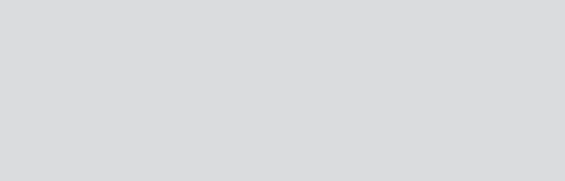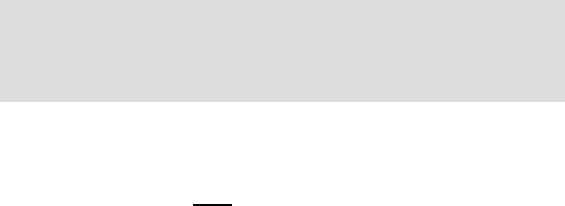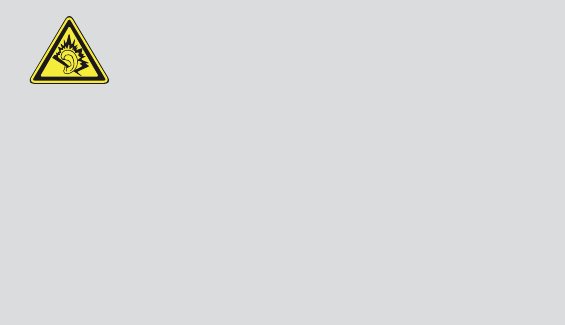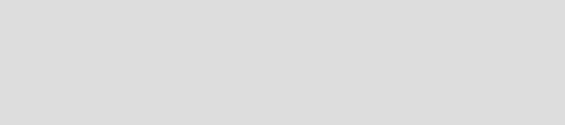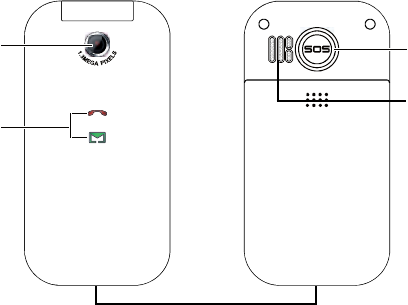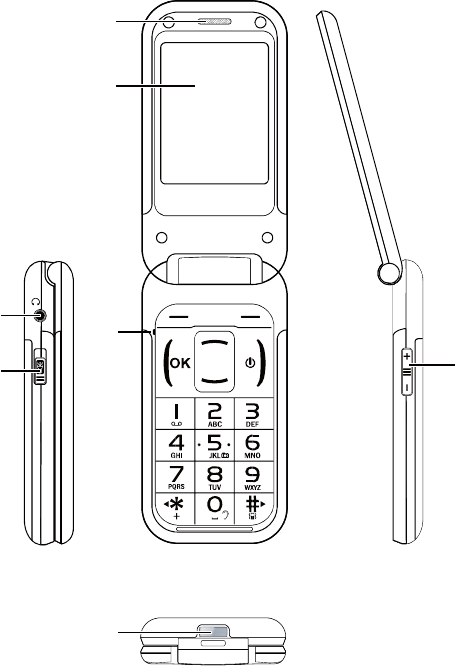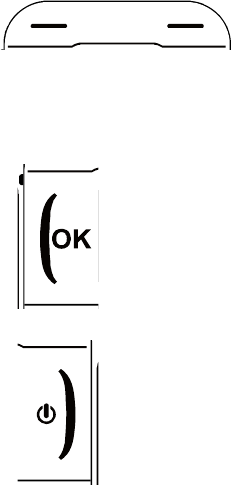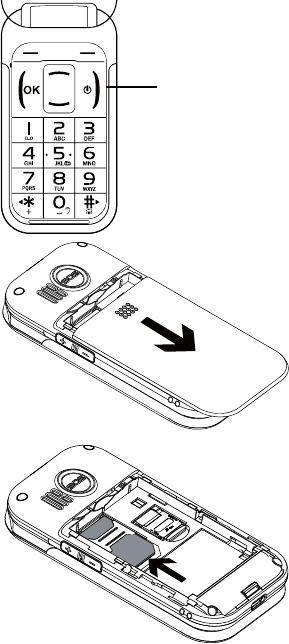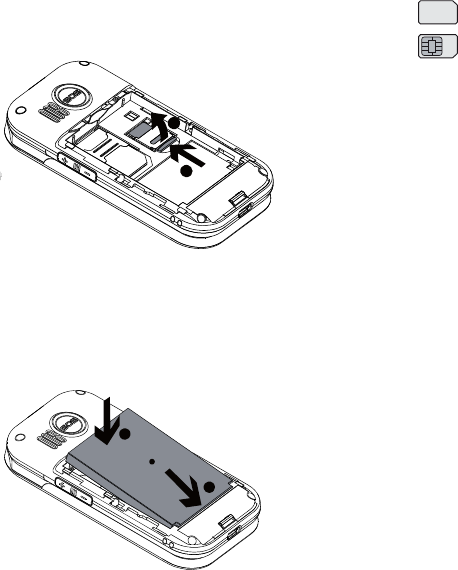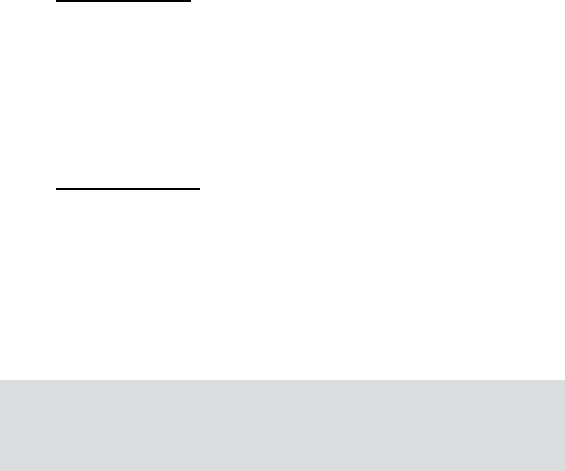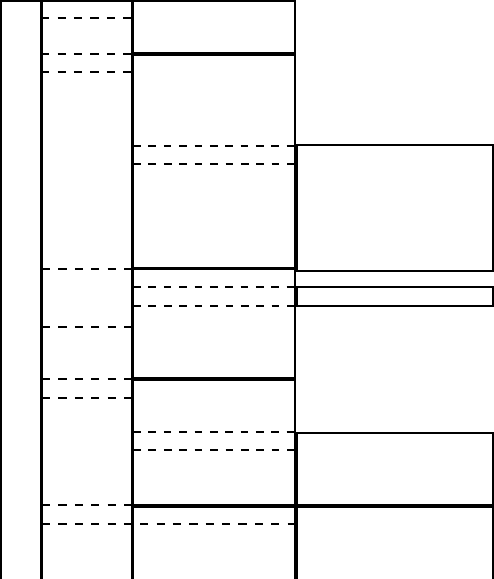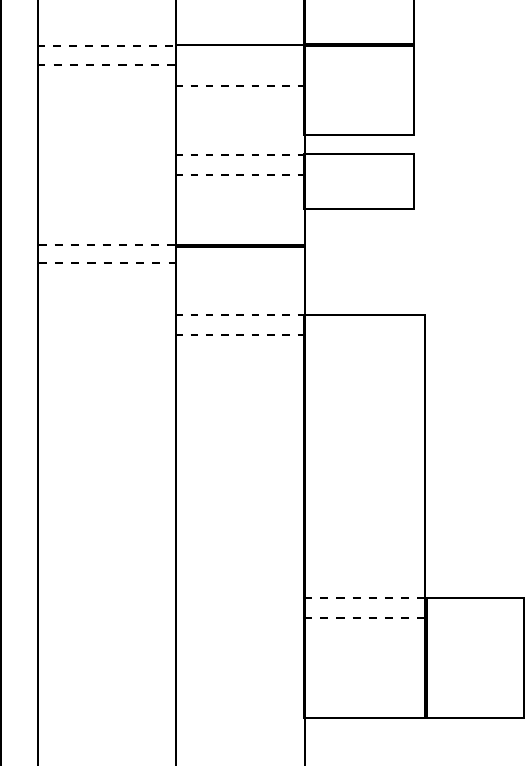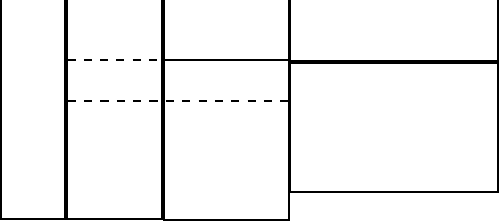50
Gebruik de softtoets [Opties] om uw bericht te
bewaren, de invoer te wijzigen, een foto, geluid
of een video toe te voegen, van dia te wisselen,
een nieuwe dia voor of achter de huidige te
plaatsen, een dia te wissen, een bladwijzer voor
een internetpagina toe te voegen, een voor-
beeld weer te geven van hoe het MMS-bericht
wordt weergegeven of de tijd dat een dia wordt
getoond aan te passen.
Als uw bericht eenmaal is opgeslagen, kunt u
deze verzenden met de softtoets [Klaar]. Hier
kunt u nog bepalen of u het bericht alleen wilt
verzenden, opslaan en verzenden of opslaan
in concepten. Bij verzendopties kunt u inscha-
kelen of u een ontvangstbericht wilt ontvangen
(verslag), hoe lang moet worden geprobeerd
het bericht af te leveren (geldigheidsduur), of u
een bericht wilt ontvangen wanneer het bericht
door de ontvanger is gelezen (leesbevestiging)
en de prioriteit van het verstuurde bericht (dit
wordt weergegeven bij de ontvanger).